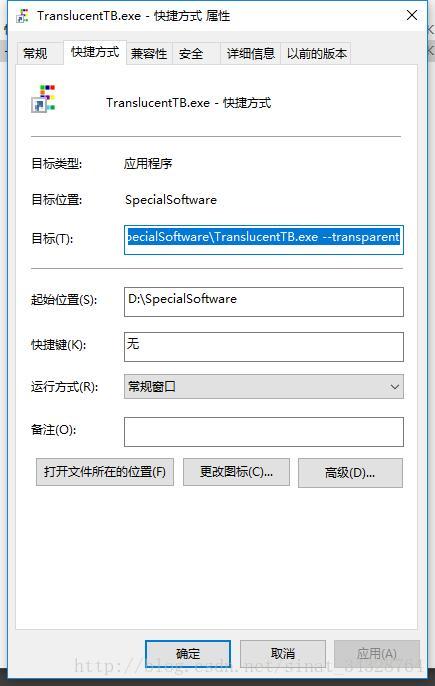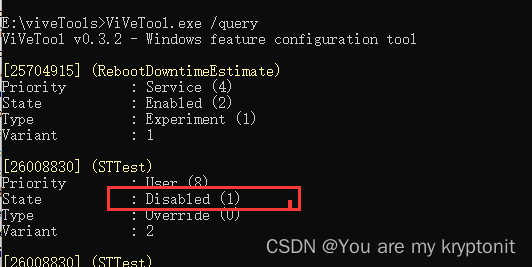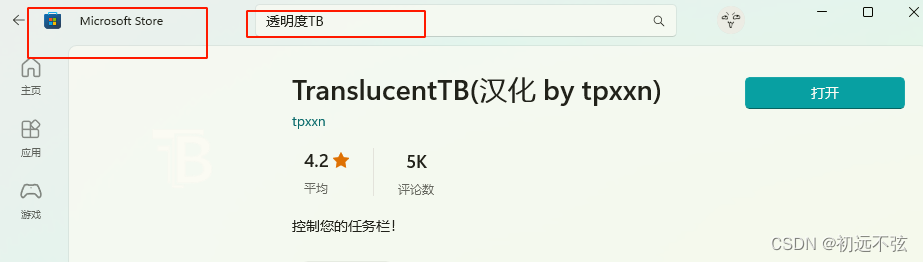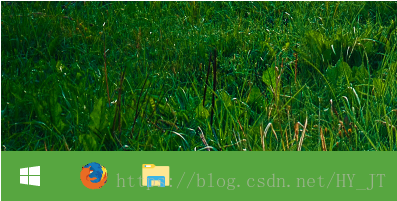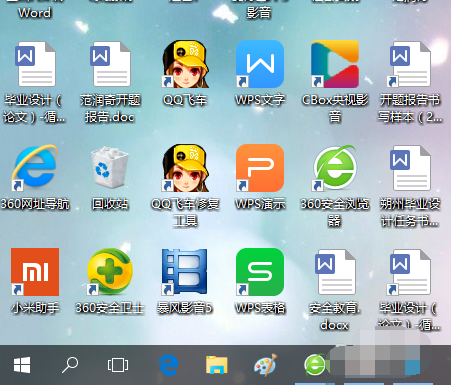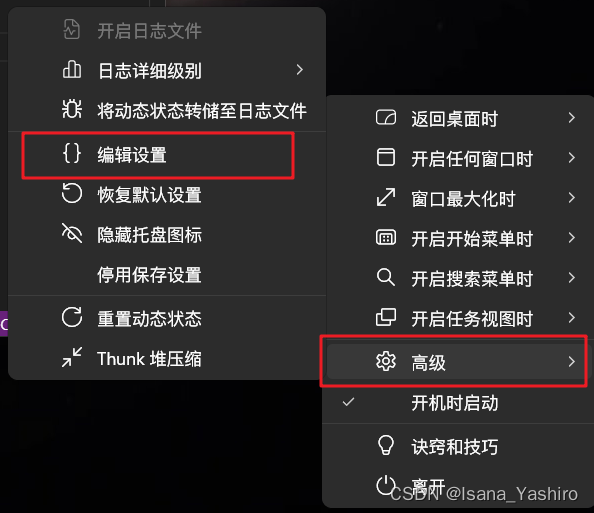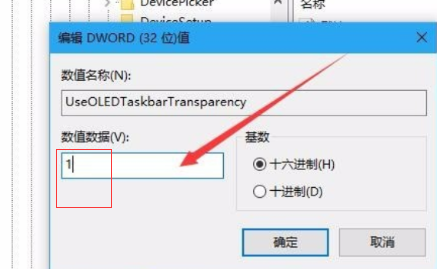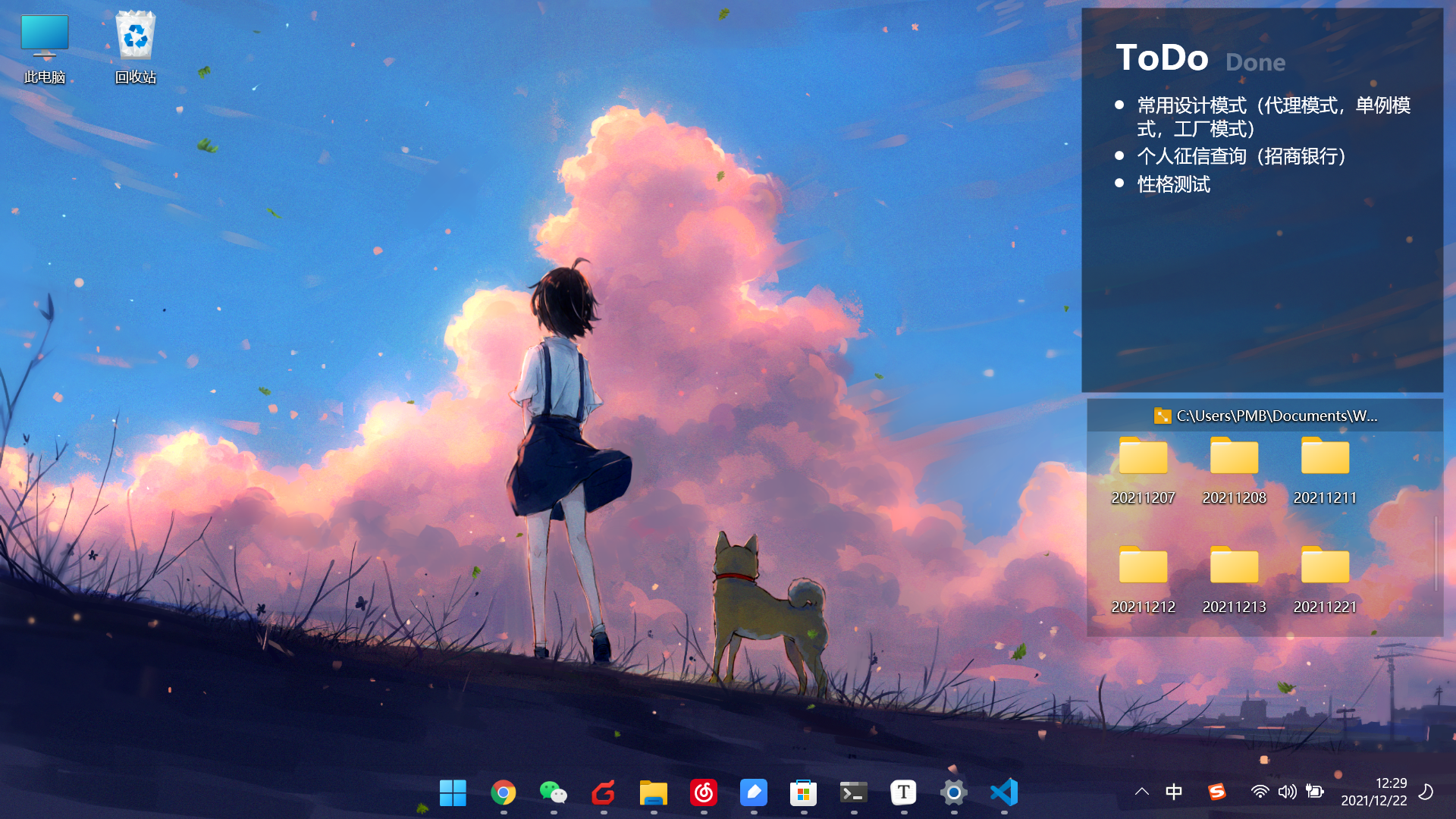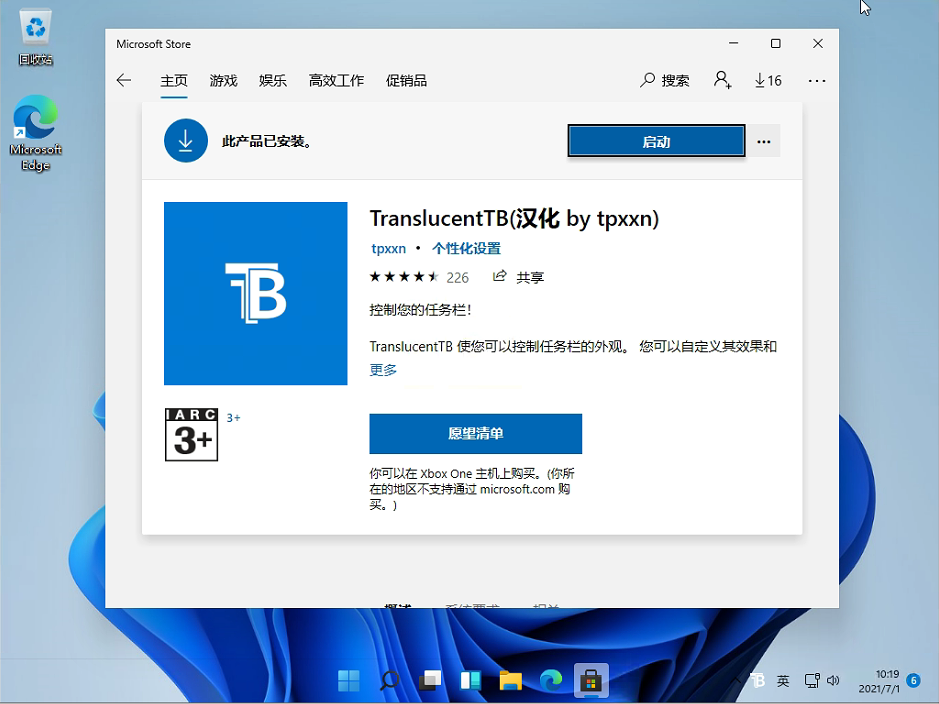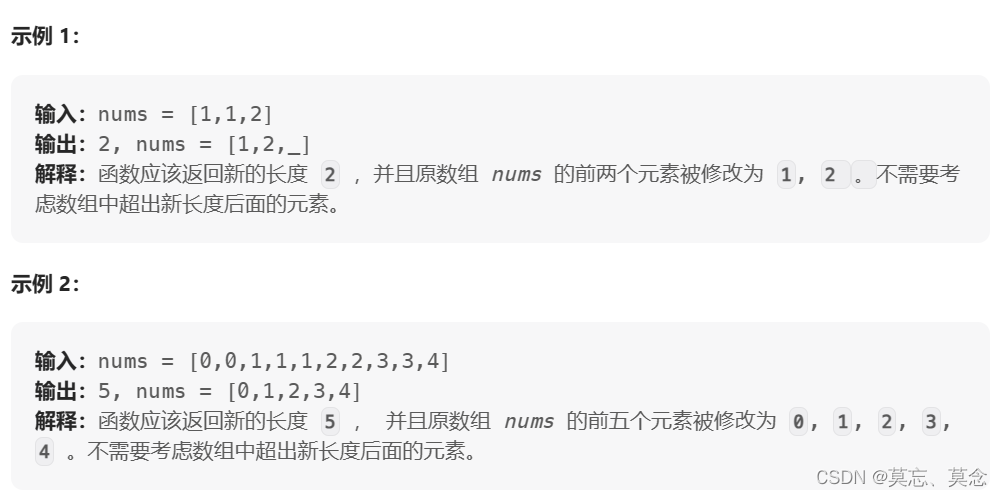find_end() 函数用于在序列 A 中查找序列 B 最后一次出现的位置。那么,如果想知道序列 B 在序列 A 中第一次出现的位置,该如何实现呢?可以借助 search() 函数。
search() 函数定义在<algorithm>头文件中,其功能恰好和 find_end() 函数相反,用于在序列 A 中查找序列 B 第一次出现的位置。
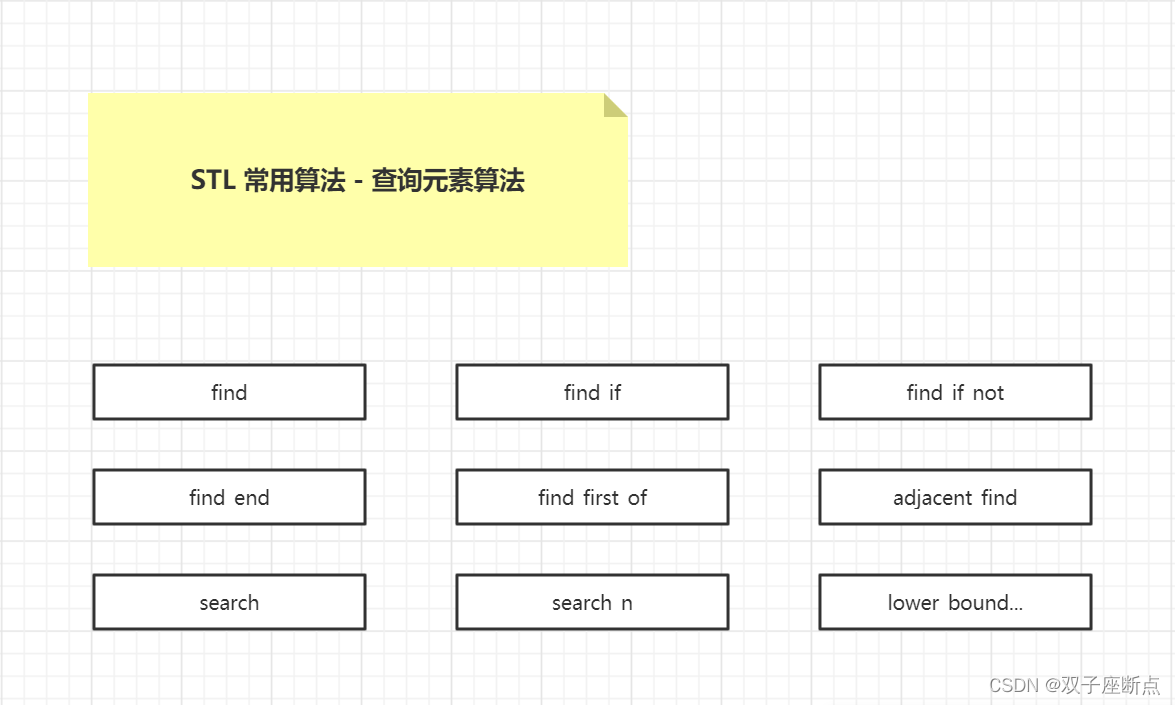
本文作者原创,转载请附上文章出处与本文链接。
C++ search()函数用法详解(深入了解,一文学会)目录
1 search()语法格式
2 search() 示例
2.1 第一种语法格式
2.2 第二种语法格式 第二种语法自定义规则,不做介绍因为感觉有点鸡肋。
1 search()语法格式
和 find_end() 相同,search() 函数也提供有以下 2 种语法格式:
//查找 [first1, last1) 范围内第一个 [first2, last2) 子序列
ForwardIterator search (ForwardIterator first1, ForwardIterator last1,ForwardIterator first2, ForwardIterator last2);
//查找 [first1, last1) 范围内,和 [first2, last2) 序列满足 pred 规则的第一个子序列
ForwardIterator search (ForwardIterator first1, ForwardIterator last1,ForwardIterator first2, ForwardIterator last2,BinaryPredicate pred);其中,各个参数的含义分别为:
- first1、last1:都为正向迭代器,其组合 [first1, last1) 用于指定查找范围(也就是上面例子中的序列 A);
- first2、last2:都为正向迭代器,其组合 [first2, last2) 用于指定要查找的序列(也就是上面例子中的序列 B);
- pred:用于自定义查找规则。该规则实际上是一个包含 2 个参数且返回值类型为 bool 的函数(第一个参数接收 [first1, last1) 范围内的元素,第二个参数接收 [first2, last2) 范围内的元素)。函数定义的形式可以是普通函数,也可以是函数对象。
实际上,第一种语法格式也可以看做是包含一个默认的 pred 参数,该参数指定的是一种相等规则,即在 [first1, last1) 范围内查找和 [first2, last2) 中各个元素对应相等的子序列;而借助第二种语法格式,我们可以自定义一个当前场景需要的匹配规则。
同时,search() 函数会返回一个正向迭代器,当函数查找成功时,该迭代器指向查找到的子序列中的第一个元素;反之,如果查找失败,则该迭代器的指向和 last1 迭代器相同。
2 search() 示例
#include <iostream> // std::cout
#include <algorithm> // std::search
#include <vector> // std::vector
using namespace std;//以普通函数的形式定义一个匹配规则
bool mycomp1(int i, int j) {return (i % j == 0);
}//以函数对象的形式定义一个匹配规则
class mycomp2 {
public:bool operator()(const int& i, const int& j) {return (i % j == 0);}
};int main() {vector<int> myvector{ 1,2,3,4,8,12,18,12,18,1,2,3 };int myarr[] = { 12,18,1 };//调用第一种语法格式vector<int>::iterator it = search(myvector.begin(), myvector.end(), myarr, myarr+3);if (it != myvector.end()) {cout << "第一个{12,18,1}的起始位置为:" << it - myvector.begin() << " ,*it = " << *it << endl;}int myarr2[] = { 18,1,2 };//调用第二种语法格式it = search(myvector.begin(), myvector.end(), myarr2, myarr2 + 3, mycomp2());if (it != myvector.end()) {cout << "第一个{18,1,2}的起始位置为:" << it - myvector.begin() << " ,*it = " << *it;}return 0;
}
2.1 第一种语法格式
下面有两个示例:
示例1: 通过程序的执行结果可以看到,search() 函数找到了 myvector 容器中第一个 {1,2,6},起始位置下标为9,可以通过 myvector容器下标9、10、11来找到对应的1,2,6。
示例2: 通过程序的执行结果可以看到,search() 函数找到了 myvector 容器中第一个 {11,1,2},起始位置下标为8,可以通过 myvector容器下标8、9、10来找到对应的11,1,2。
示例3:如果未找到则不进行返回
#include <iostream> // std::cout
#include <algorithm> // std::search
#include <vector> // std::vector
using namespace std;int main() {vector<int> myvector{ 1,2,3,4,8,12,18,12,18,1,2,6 };int myarr[] = { 1,2,6 };//调用第一种语法格式vector<int>::iterator it = search(myvector.begin(), myvector.end(), myarr, myarr+3);if (it != myvector.end()) {cout << "第一个{1,2,6}的起始位置为:" << it - myvector.begin() << " ,*it = " << *it << endl;}return 0;
}
#include <iostream> // std::cout
#include <algorithm> // std::search
#include <vector> // std::vector
using namespace std;int main() {vector<int> myvector{ 1,2,3,4,8,12,18,12,11,1,2,6 };int myarr[] = { 11,1,2 };//调用第一种语法格式vector<int>::iterator it = search(myvector.begin(), myvector.end(), myarr, myarr+3);if (it != myvector.end()) {cout << "第一个{11,1,2}的起始位置为:" << it - myvector.begin() << " ,*it = " << *it << endl;}return 0;
}
//不返回值int myarr[] = { 1,2,100 };//调用第一种语法格式vector<int>::iterator it = search(myvector.begin(), myvector.end(), myarr, myarr + 3);if (it != myvector.end()) {cout << "第一个{11,1,2}的起始位置为:" << it - myvector.begin() << " ,*it = " << *it << endl;}